子供の成長が記録する動画を家族・親戚にシェア、あるいは YouTube などの動画共有サイトに投稿したい場合、前もって動画を編集する必要があります。しかし、動画編集が面倒くさいと思う方が多いです。ここで、初心者でも簡単に子供の成長動画を編集する方法をご紹介しましょう。

子供 動画 編集
動画を編集すると聞くとなんだか難しそうに聞こえますが、使いやすい動画編集ソフトを利用すれば、簡単な操作だけで動画編集できます。AnyMP4 動画変換 究極が内蔵されている動画編集機能で簡単に子供の成長動画を編集することが可能です。さまざまな編集機能を使用して、素晴らしい動画作品を作成できます。では、このソフトで動画を編集する手順を説明します。
AnyMP4 動画変換 究極をインストール
下のダウンロードボタンをクリックして、AnyMP4 動画変換 究極をインストールします。
ファイルを追加
ソフトを開き、画面の中央にある「+」をクリックして、或いは左上側に「ファイルを追加」ボタンをクリックして、ローカルの動画を選択して、ソフトにロードします。また、ソフトに動画をドラッグしてロードします。

ファイルを追加
動画を編集
「編集」ボタン(魔法の杖のアイコン)ボタンをクリックして、動画の編集ができます。
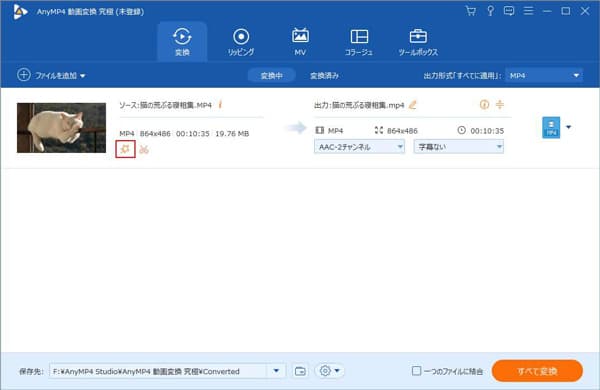
動画を編集
回転/クロップ機能:動画を様々の角度で回転できます。また、クロップ範囲を設定し、アスペクト比とズームモードを変更して、ビデオをクロップできます。

回転/クロップ機能
エフェクトとフィルター機能:コントラスト、輝度、色相などを簡単に調整し、必要に応じてインターレース解除を選択できます。また、フィルターを選択して動画に追加することができます。
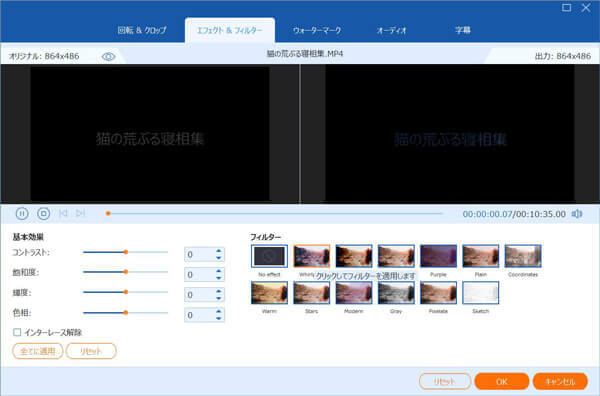
エフェクトとフィルター機能
ウォーターマークを追加する機能:動画にテキストまたはイメージ形式のウォーターマークを追加することができます。テキストのフォント、色を選択して、ウォーターマークの位置、透明度を調整できます。
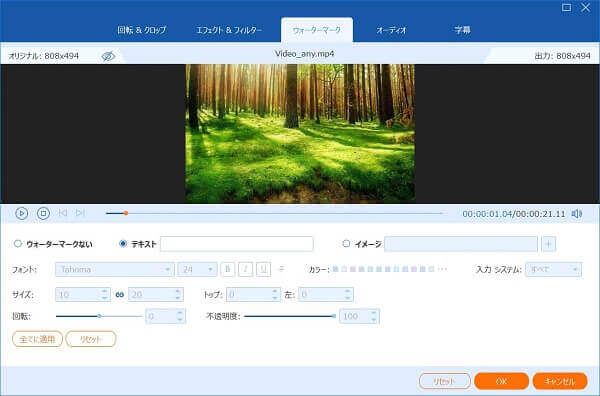
ウォーターマークを追加
オーディオトラック/字幕を追加:動画にオーディオトラック/字幕を追加することができます。オンラインからダウンロードした面白い字幕、オーディオトラックを自分の動画ファイルに追加できます。
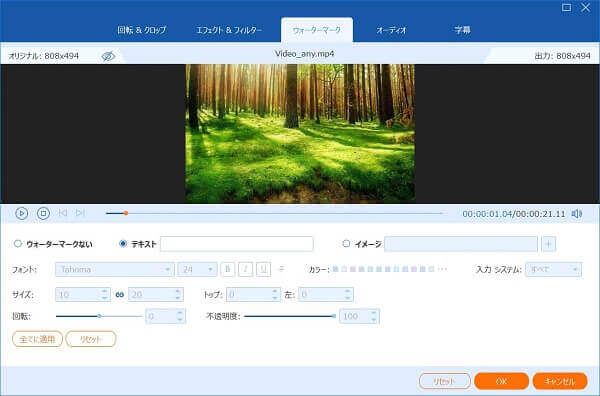
オーディオトラック/字幕を追加
最後に、すべての編集を確認した後、「OK」ボタンをクリックします。
動画を「カット」
「カット」ボタン(鋏のアイコン)をクリックすると、開始時間と終了時間を選択します。「セグメントの追加」ボタンをクリックして、現在のクリップをリストに追加できます。カットした後、「保存」ボタンをクリックします。

動画をカット
出力形式を選択
右側にある「出力形式」のプルダウンメニューから、必要な出力形式を選択します。最後に出力ファイルの保存先を選択します。それから「すべて変換」ボタンをクリックします。

出力形式を選択
AnyMP4 動画変換 究極は動画編集機能だけではなく、MV 作成機能も備えています。撮影したビデオ、写真と手元の音楽素材を合わせてミュージックビデオを作成できます。更に、多彩なテンプレートを無料で提供しています。
Window Live ムービーメーカーは、Windows OS に標準で搭載されているソフトで、無料で動画を作成・編集できます。以下は具体的な操作方法です。
・「スタート」メニューからすべてのプログラムを展開し、「Windows Live ムービーメーカー」をクリックします。それから、「ビデオおよび写真の追加」をクリックして、編集したい動画をロードします。
・ソフトの編集機能で動画編集します。Windows ムービーメーカーを使うと、日々撮りためた写真や映像に BGM や効果音などを挿入、動画や音楽をトリミング、子供の成長動画素材を結合・分割することが可能です。
・右上側の「ムービーの保存」をクリックします。動画にはいくつものフォーマットがあり、用途に応じて適切なサイズの設定で保存する必要があります。
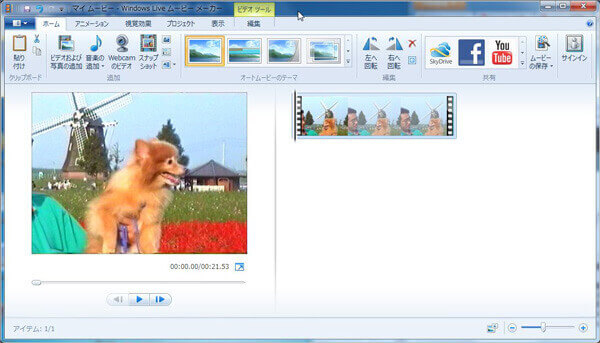
Windows Live ムービーメーカーで動画を編集
本文は簡単に子供の成長動画を編集する方法を説明しました。もし動画編集についてもっと知りたいなら、動画の一部を拡大・ブームする方法、結婚式ムービーの自作をご参照ください。
質問 1: 子供でも動画編集できるソフトをお薦めできますか。
答え 1: AnyMP4 動画変換 究極の操作はとても簡単で、子供でも容易に利用できます。ほかに Microsoft フォト、iMovie なども使いやすい動画編集ソフトです。
質問 2: 子供の成長動画を編集するコツは何ですか。
答え 2: 編集作業をどうするかを考える前に、動画のテーマと期限を先に決めることが大切です。また、効率良く編集するには、まずは撮った動画素材をチェックし、順番を決めます。編集する際に大まかにつなげてから、細部を調整することとエフェクトをむやみに入れすぎないように注意すべきです。
質問 3: スマホ用動画編集アプリを教えてください。
答え 3: iMovie(iPhone)、InShot(Android、iPhone)の編集画面が初心者でも理解しやすいので、直感的に子供の成長動画を編集できます。
推薦文章

本記事は、写真をスライドショーに作成できるソフト・アプリをおすすめしましょう。ご参考になれば幸いです。

このページには、スマホで簡単に動画編集できるアプリ「InShot」の使い方をご紹介したいと思います。

本文では、パソコンやスマホで動画を繋げるソフト・アプリをご紹介いたしましょう。

本文では、MacにてiMovieを使ってビデオクリップにトランジションを追加する方法を詳しくご紹介いたします。